Bijgewerkt april 2024: Stop met het krijgen van foutmeldingen en vertraag uw systeem met onze optimalisatietool. Haal het nu bij deze link
- Download en installeer de reparatietool hier.
- Laat het uw computer scannen.
- De tool zal dan repareer je computer.
Het opstarten van de computer gebeurt in een volgorde. Het hardwaregedeelte wordt ingeschakeld en vervolgens wordt de firmware wakker om te communiceren met de hardware en software. Dit is wanneer de volledige controle wordt overgedragen aan de software, terwijl de hardware het slave-hulpprogramma wordt dat volgt op elke opdracht die door de gebruiker wordt uitgevoerd. Op momenten dat de computer opstart, verschijnt er een fout op het scherm met de tekst "Er is een schijfleesfout opgetreden, druk op Ctrl + Alt + Del om opnieuw te starten. '
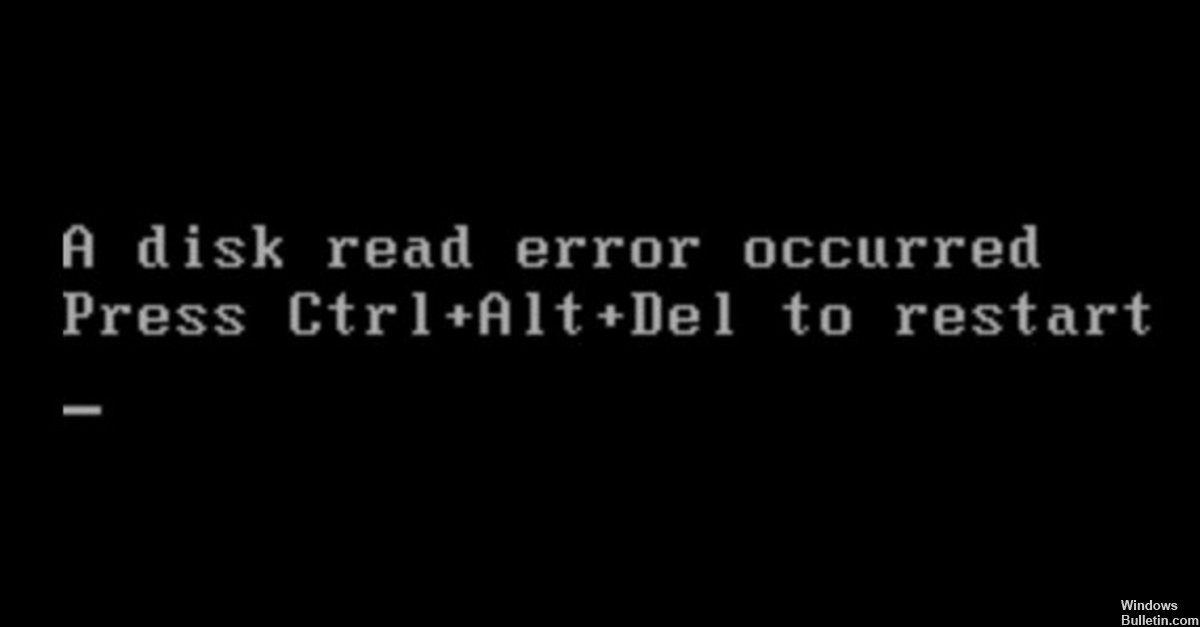
Het oplossen van het probleem lijkt misschien zo eenvoudig. Dat is omdat het je een te volgen pad presenteert wanneer je de fout tegenkomt. U kunt proberen de toetscombinatie in te drukken en te kijken of uw computer teruggaat naar de normale verwerking. Echter, wanneer u klikt Ctrl + Alt + Del, het brengt je terug naar hetzelfde foutscherm, alsof het in een lus zit.
De fout is opgetreden op een bepaalde tijd tijdens het opstarten. Als de gebruiker daar goed kennis van kan nemen, zal het oplossen van problemen sneller gaan. Het zal gemakkelijker zijn vast te stellen of het een hardware- of softwareprobleem is. De gebruiker moet er ook rekening mee houden als er ruis of verandering van de omgevingstemperatuur is in de directe omgeving van de computer. Dit zijn tekenen van een dreigende hardwarefout.
Er zijn verschillende dingen die deze fout kunnen veroorzaken. De oplossing kan een software-oplossing of een hardwarevervanging zijn. In ieder geval zou het goed zijn als het oplossen van problemen wordt uitgevoerd van eenvoudigere tot meer complexe problemen. Wanneer deze schijf leest Er verschijnt een foutmelding op uw scherm. U kunt de volgende stappen uitvoeren om het probleem snel op te lossen.
-
Repareer de MBR met het hulpprogramma Bootrec.exe
De Master Boot Record of MBR is het deel van de computer dat verantwoordelijk is voor het verbeteren van de communicatie tussen het besturingssysteem en de computerhardware. Als dit gedeelte beschadigd raakt, zal de computer opstarten en proberen op te starten, maar zal het besturingssysteem nooit kunnen worden geladen, zodat het gewoon op de "Er is een schijfleesfout opgetreden, druk op Ctrl + Alt + Del om opnieuw te starten"Scherm. Voer de volgende stappen uit om dit probleem op te lossen.
- Ga naar het Windows-herstelmenu. Het kan verschillen van het ene computersysteem naar het andere, sommige zijn toegankelijk via F8 en andere via de F12-knop.
- Ga naar het hulpprogramma Troubleshoot en kies vervolgens de opdrachtprompt.
- Typ de volgende opdrachten achter elkaar, de een na de ander.
bootrec / RebuildBcd
bootrec / fixMbr
bootrec / fixboot
bootsect / nt60 SYS of bootsect / nt60 ALL
-
Voer Schijf controleren uit om de sectoren te valideren of om te markeren die slecht is geworden
Open Checkdisk op dezelfde manier als u de opdrachtprompt hebt geopend
Type chkdsk [rootdrive]: / f / x / r op de vraag ex. chkdsk C: / f / x / r
Checkdisk moet slechte sectoren kunnen markeren, zodat alleen de goede sectoren toegankelijk zijn voor het besturingssysteem. Als na deze stap een bericht verschijnt dat er niets mis is met uw schijf, probeert u een andere probleemoplossing.

Update april 2024:
U kunt nu pc-problemen voorkomen door deze tool te gebruiken, zoals u beschermen tegen bestandsverlies en malware. Bovendien is het een geweldige manier om uw computer te optimaliseren voor maximale prestaties. Het programma repareert met gemak veelvoorkomende fouten die op Windows-systemen kunnen optreden - urenlange probleemoplossing is niet nodig als u de perfecte oplossing binnen handbereik heeft:
- Stap 1: Download PC Repair & Optimizer Tool (Windows 10, 8, 7, XP, Vista - Microsoft Gold Certified).
- Stap 2: klik op "Start scannen"Om registerproblemen met Windows te vinden die pc-problemen kunnen veroorzaken.
- Stap 3: klik op "Herstel alles"Om alle problemen op te lossen.
-
Flash het BIOS
Deze stap is het laatste dat een gebruiker op zijn of haar systeem moet proberen. Als het BIOS knippert, kunnen belangrijke problemen op een computersysteem worden verholpen. Elke fout bij het uitvoeren van de BIOS-update kan echter het moederbord frituren en het hele systeem onbruikbaar maken tot mobo-vervanging. Wees dus voorzichtig bij het flashen van het BIOS. Haal uw BIOS-update alleen bij uw moederbordfabrikant. Roep hun hulplijn als ze niet zeker zijn, zodat ze je de media sturen voor gebruik en de nodige instructies voor het uitvoeren van deze opdracht. Als het probleem na de BIOS-update blijft bestaan, is het zeker een hardware-gerelateerde fout.
-
Diagnose en reparatie van de hardware
Deze fout heeft te maken met het opslagsysteem, dus je moet controleren of de harde schijf of de datakabel die het verbindt met het moederbord of het gedeelte van het moederbord waar de harde schijf aan hecht slecht is. Bij het oplossen van problemen moet de kabel eerst worden gecontroleerd door apparaten om te wisselen die dezelfde connector gebruiken. Voorbeeld is de dvd-drive, als deze dezelfde soort gegevensconnector gebruikt als de harde schijf. Je kunt ook de harde schijf verwisselen met een werkende harde schijf van een werkend systeem om te weten of de kabel en het moederbord de oorzaak van de storing zijn. Mogelijk wilt u ook de geheugenmodules controleren en opnieuw plaatsen. Op deze manier kunt u bepalen welk deel van het systeem moet worden vervangen.
Als je nog andere snelle oplossingen hebt, kun je deze toevoegen, gewoon reageren, je ideeën zijn welkom.
Expert Tip: Deze reparatietool scant de repositories en vervangt corrupte of ontbrekende bestanden als geen van deze methoden heeft gewerkt. Het werkt goed in de meeste gevallen waar het probleem te wijten is aan systeembeschadiging. Deze tool zal ook uw systeem optimaliseren om de prestaties te maximaliseren. Het kan worden gedownload door Hier klikken


